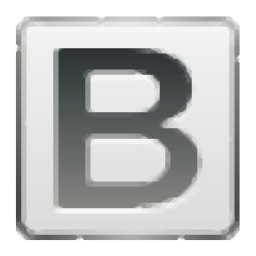
BitRecover Data Recovery Wizard(数据恢复软件)
v4.1- 软件大小:3.22 MB
- 更新日期:2020-01-07 14:02
- 软件语言:简体中文
- 软件类别:数据恢复
- 软件授权:免费版
- 软件官网:待审核
- 适用平台:WinXP, Win7, Win8, Win10, WinAll
- 软件厂商:

软件介绍 人气软件 下载地址
BitRecover Data Recovery Wizard是一款简单易用的数据恢复软件,顾名思义,该程序旨在帮助用户通过简单的向导来恢复丢失的数据,其体用了删除数据恢复、格式化数据恢复、分区数据恢复、创建磁盘映像等多种不同的恢复模式,您可以根据自己的需要进行选择,您按照简单的提示选择恢复模式、磁盘分区/存储设备,即可快速扫描得出结果,您只需勾选要恢复的文件,即可一键恢复,非常的方便实用,有需要的朋友赶紧到本站下载体验吧!
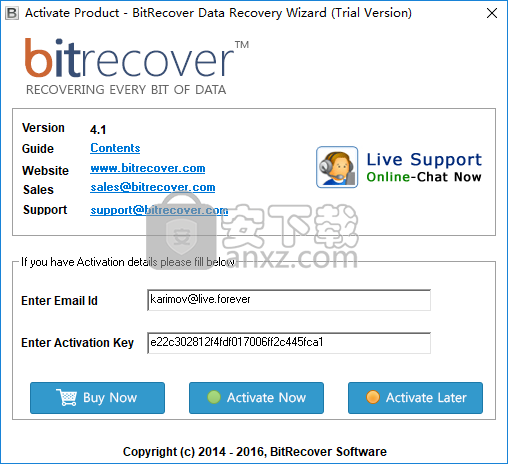
软件功能
删除的数据恢复-帮助您恢复已删除的文件和文件夹,即使您已经从回收站中清空了数据。
格式化的数据恢复-帮助您从格式化的硬盘驱动器和格式化的分区中恢复文件和文件夹。
分区数据恢复-帮助您从已删除,损坏,丢失的分区和重新分区的硬盘驱动器中恢复文件和文件夹。
原始数据恢复-如果以上3个选项失败,则可帮助您执行高级数据恢复。
创建磁盘映像-帮助您逐位创建物理硬盘驱动器并将其另存为虚拟磁盘。
软件特色
BitRecover Data Recovery Wizard是简化的软件解决方案,通过为用户提供直观的分步向导来简化检索过程。它非常易于使用,并且使您可以在几种恢复方法之间进行选择。
新手友好的程序附带大量文档
丢失重要文件的用户不太可能有时间习惯复杂的应用程序,因此您应该高兴地了解到BitRecover Data Recovery Wizard几乎可以立即使用。无需先有类似应用程序的经验即可遵循必需步骤。
但是,该产品还捆绑了全面的用户手册,该手册提供了详细的说明,应该被证明是非常有用的。
可以尝试使用多种恢复方法检索文件
假定已被删除的项目尚未被覆盖,通常应该很容易恢复它们,因此明智的做法是尽快采取行动。
此外,该程序能够扫描格式化的硬盘驱动器或分区,并从已删除或损坏的分区以及重新分区的硬盘驱动器中恢复数据。
作为最后的选择,您可以尝试使用原始数据恢复模式。此方法最全面,可以确定应考虑哪些文件类型。
管理恢复的文件并创建磁盘映像
您可以利用随附的搜索功能并应用各种过滤器,以使扫描结果更易于分类。
此外,该应用程序使您可以创建物理硬盘驱动器的副本并将其保存到虚拟磁盘文件。
总之,BitRecover Data Recovery Wizard是一个相对简单的软件实用程序,可以帮助您从各种存储设备中检索数据。它对新手友好,并附带大量文档,但是它具有相当直观的用户界面。
安装方法
1、下载并解压软件,双击安装程序进入如下的许可协议,勾选【I accept...】的选项,再进入下一步的安装。
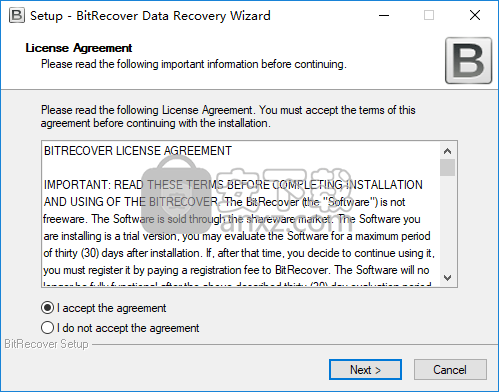
2、选择安装位置,用户可以选择默认的C:\Program Files (x86)\BitRecover\Data Recovery Wizard。
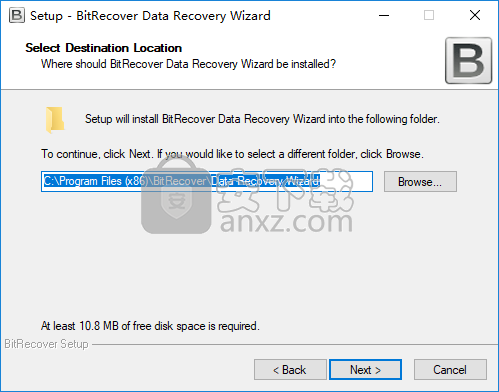
3、选择附加任务,您可以勾选Create a desktop shortcut以及Create a Quick Launch shortcut的选项。
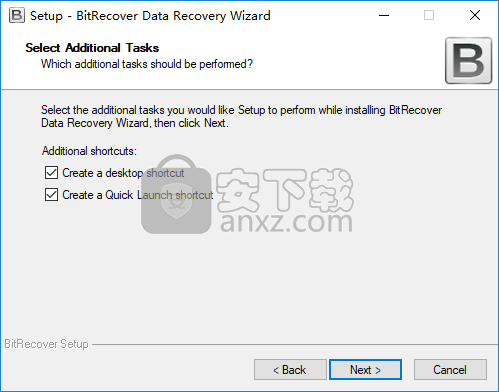
4、准备安装,点击【install】按钮开始进行安装。
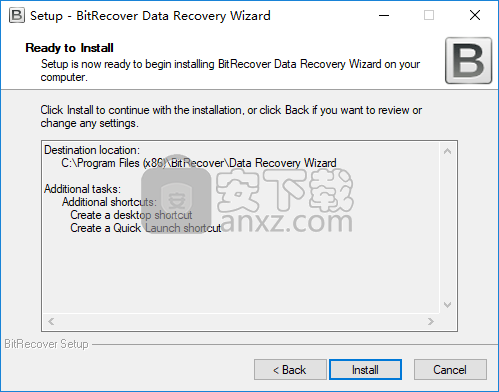
5、弹出如下的BitRecover Data Recovery Wizard安装成功的提示,点击【finish】结束安装。
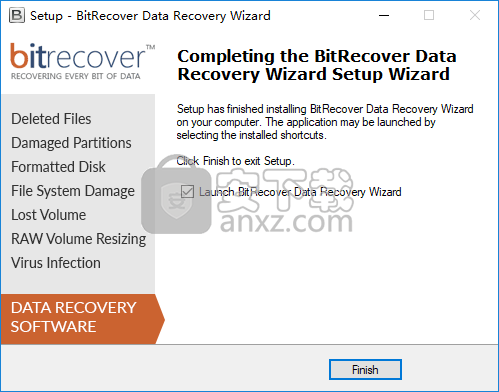
使用方法
1、运行BitRecover Data Recovery Wizard,进入如下所示的软件激活界面,输入以下邮箱ID与注册码。
karimov@live.forever
e22c302812f4fdf017006ff2c445fca1
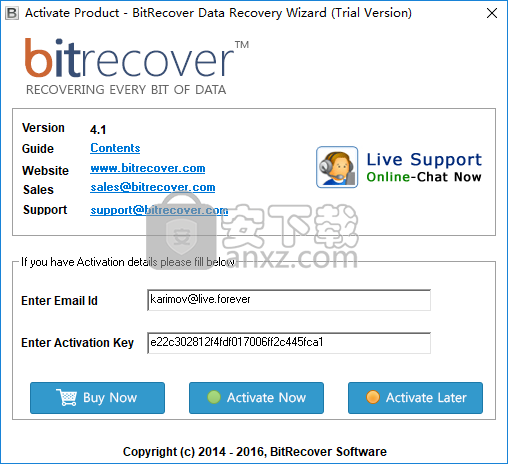
2、弹出如下的激活成功的提示,点击【OK】按钮。
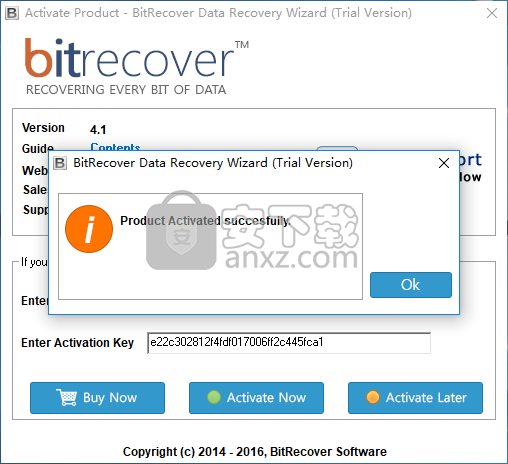
3、随即进入BitRecover Data Recovery Wizard的主界面。
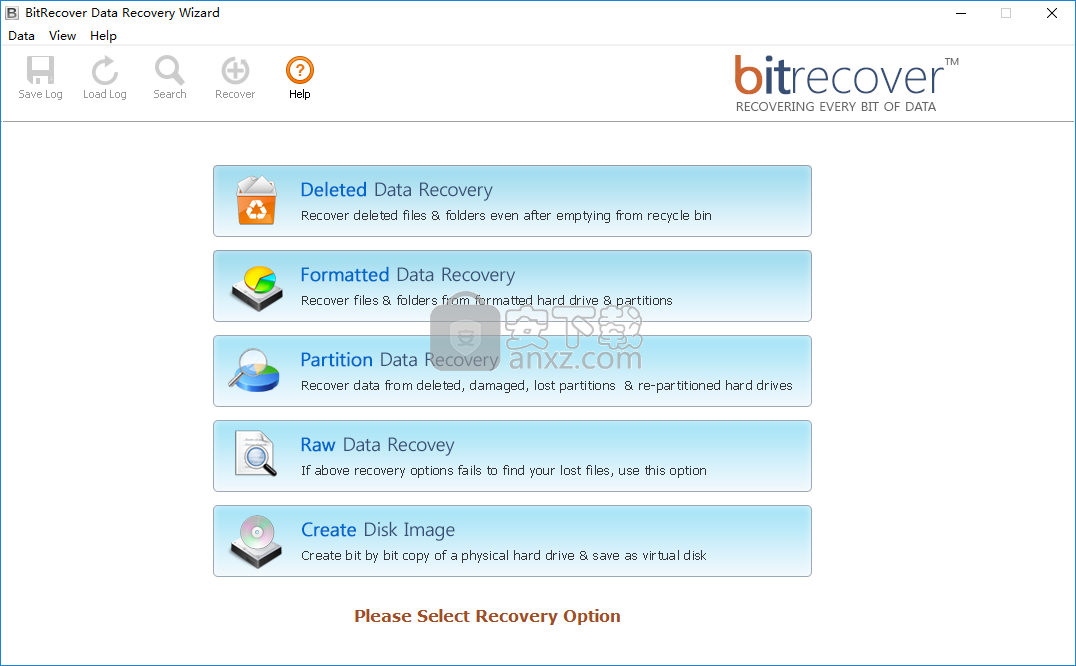
4、选择恢复模式,提供了删除数据恢复、格式化数据恢复等多种不同的模式。
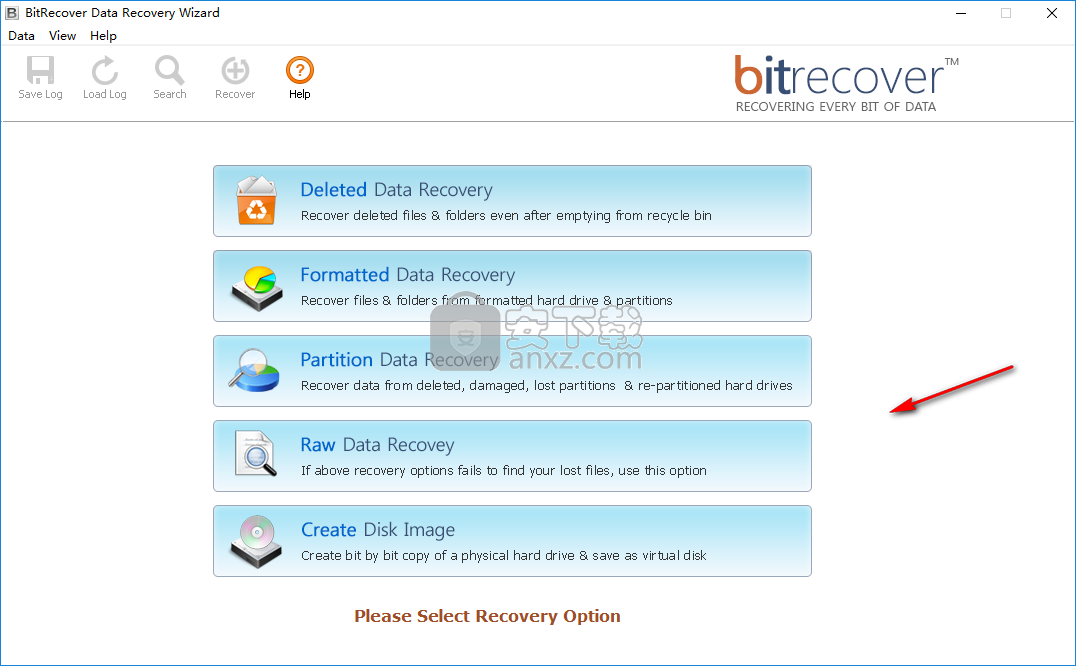
5、选择要恢复的磁盘分区或者其他位置。
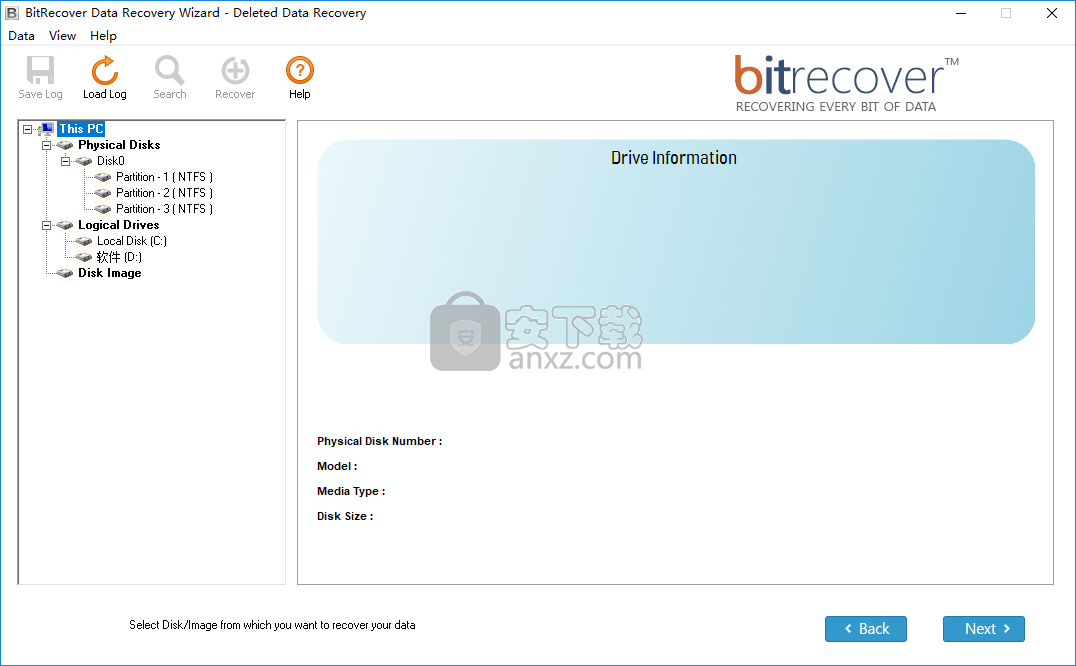
6、正在扫描数据,用户等待扫描与分析完成。
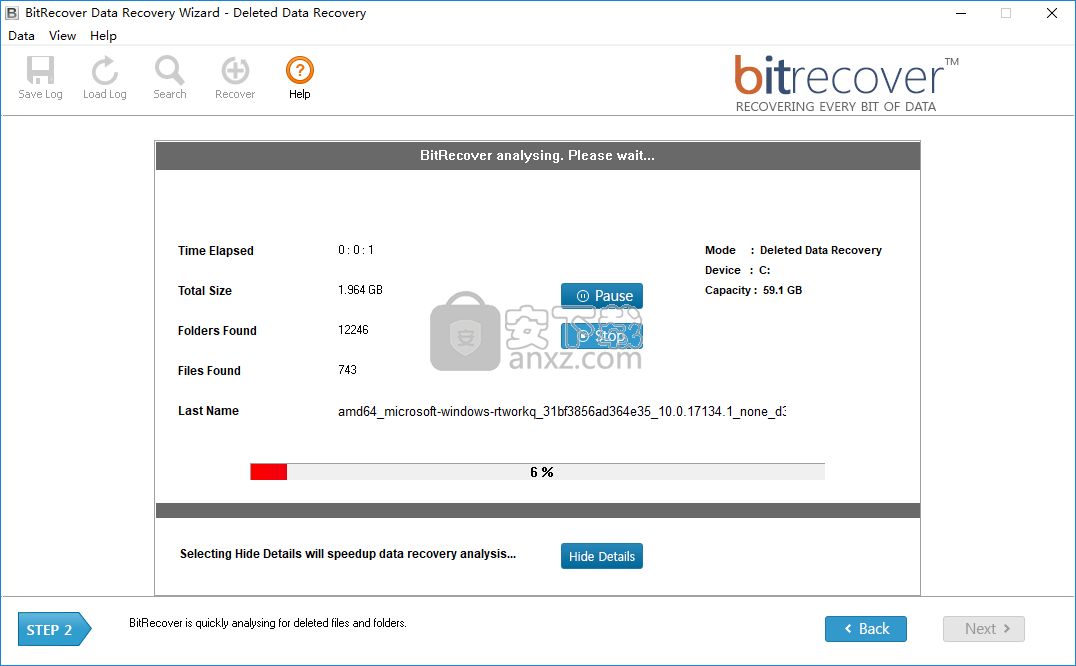
7、在目录下快速的查找丢失的文件,勾选要恢复的文件,点击【save】按钮即可恢复。
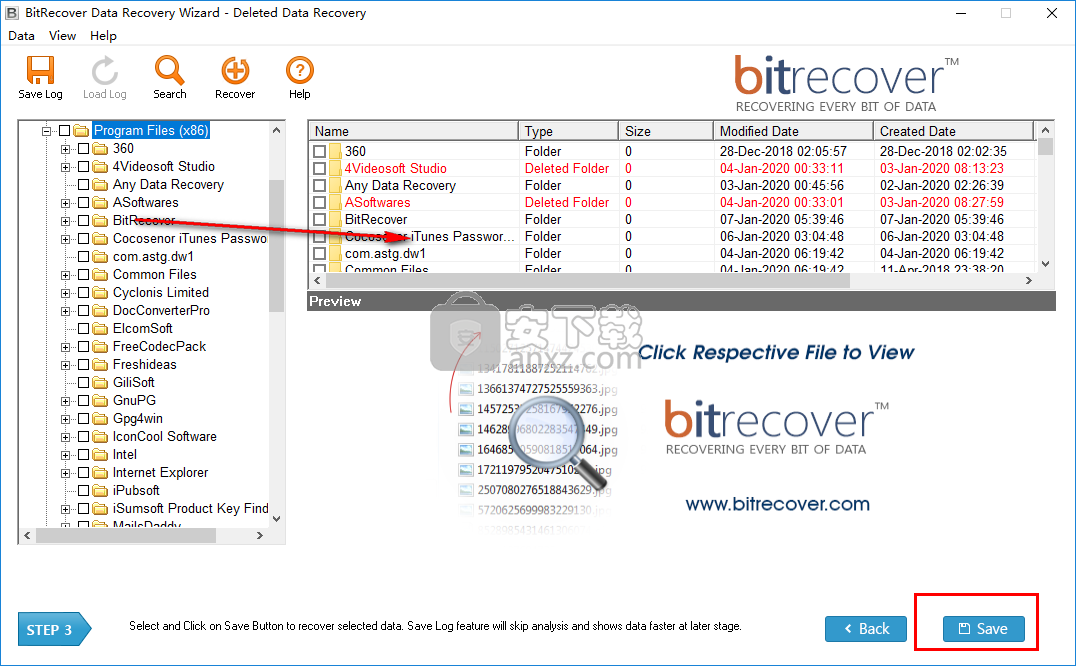
8、内置了检索功能,您可以快速的搜索数据。
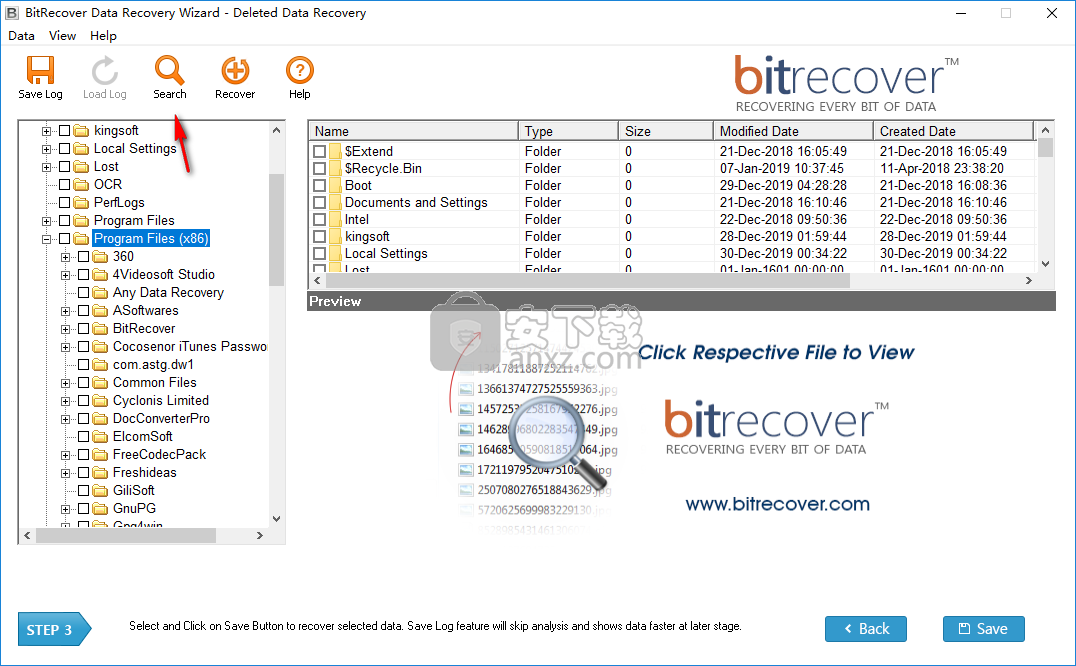
人气软件
-

EasyRecovery12(数据恢复软件) 24.4 MB
/简体中文 -

ghost32 1.51 MB
/简体中文 -

Advanced EFS Data Recovery Pro(EFS文件恢复工具) 9.53 MB
/简体中文 -

Acer eRecovery Management(Acer电子恢复管理工具) 19.85 MB
/英文 -

Stellar Data Recovery 9(数据恢复软件) 113 MB
/简体中文 -

iMyFone Fixppo(多功能ios系统修复工具) 32.85 MB
/英文 -

Recover My Files 4.9.4.1324 汉化版 10.00 MB
/简体中文 -

Advanced Photoshop Repair(修复PS图工具)v1.1 0.59 MB
/英文 -

Amazing Samsung Data Recovery(三星数据恢复软件) 11.9 MB
/简体中文 -

ReiBoot(iOS系统修复软件) 14.1 MB
/简体中文


 嗨格式数据恢复大师 v2.9.1491.4
嗨格式数据恢复大师 v2.9.1491.4  VIDEORECOVERY 2019(数据恢复软件) V5.1.9.4 免费版
VIDEORECOVERY 2019(数据恢复软件) V5.1.9.4 免费版  ObjectRescue Pro(高级数据恢复软件) v6.11 汉化
ObjectRescue Pro(高级数据恢复软件) v6.11 汉化  MediaRecovery Professional Edition(电脑数据恢复软件) v14.1.131
MediaRecovery Professional Edition(电脑数据恢复软件) v14.1.131  Remo Recover Pro(专业数据恢复软件) v5.0.0.40
Remo Recover Pro(专业数据恢复软件) v5.0.0.40  3-Heights PDF Desktop Repair Tool(PDF修复工具) v6.7 (含破解教程)
3-Heights PDF Desktop Repair Tool(PDF修复工具) v6.7 (含破解教程) 
















